 pembangunan bahagian belakang
pembangunan bahagian belakang
 Tutorial Python
Tutorial Python
 Pasang dan sediakan Selenium dalam PyCharm dengan pantas
Pasang dan sediakan Selenium dalam PyCharm dengan pantas
Pasang dan sediakan Selenium dalam PyCharm dengan pantas
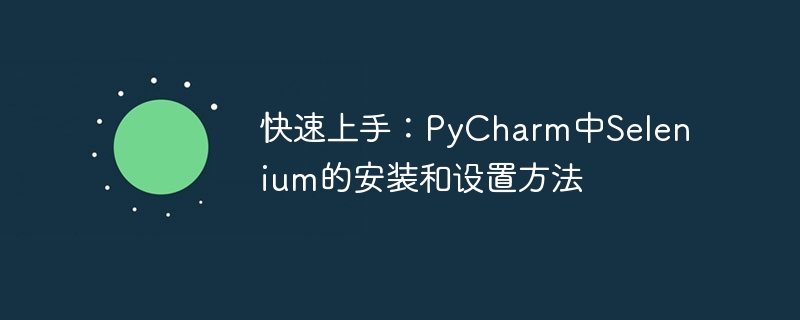
Permulaan Pantas: Cara memasang dan menyediakan Selenium dalam PyCharm, contoh kod khusus diperlukan
Pengenalan:
Selenium ialah alat untuk mengautomasikan penyemak imbas web, seperti mengklik, mengisi dalam borang, serahkan, dsb. Selenium ialah salah satu alat yang sangat biasa digunakan dalam pembangunan dan ujian web. Artikel ini akan menerangkan cara memasang dan menyediakan Selenium dalam PyCharm, dengan contoh kod khusus.
Langkah 1: Pasang PyCharm
Pertama, untuk menggunakan Selenium dengan PyCharm, kita perlu memastikan bahawa PyCharm telah dipasang dengan betul. Anda boleh memuat turun pakej pemasangan dari laman web rasmi dan ikut wizard pemasangan untuk memasangnya. Proses pemasangan agak mudah dan tidak akan diterangkan secara terperinci di sini.
Langkah 2: Pasang Selenium
- Buka PyCharm dan buat projek Python baharu.
- Buat fail Python baharu dalam projek.
-
Buka tetingkap Terminal PyCharm dan laksanakan arahan berikut untuk memasang Selenium:
pip install selenium
Salin selepas log masukDengan cara ini, Selenium akan dipasang dalam persekitaran maya projek.
Langkah 3: Muat turun pemacu penyemak imbas
Selenium perlu berinteraksi dengan pemacu penyemak imbas. Pelayar yang berbeza memerlukan pemacu yang sepadan. Pemacu penyemak imbas biasa termasuk ChromeDriver, GeckoDriver (pelayar Firefox), EdgeDriver, dsb. Bergantung pada penyemak imbas yang anda gunakan, muat turun pemacu yang sepadan dan ekstraknya ke direktori. Di sini kami mengambil ChromeDriver sebagai contoh.
Langkah 4: Tetapkan pembolehubah persekitaran
- Buka dokumentasi rasmi Selenium (https://www.selenium.dev/) dan muat turun perpustakaan Selenium terkini.
- Nyahzip fail yang dimuat turun dan cari folder selenium dalam folder selenium-xxx.
- Tambah laluan folder pada pembolehubah persekitaran sistem.
Langkah 5: Tulis kod
Berikut ialah contoh mudah yang menunjukkan cara menggunakan Selenium untuk membuka Baidu dalam penyemak imbas Chrome dan mencari kata kunci.
from selenium import webdriver
from selenium.webdriver.common.keys import Keys
# 设置Chrome驱动程序路径
driver_path = 'C:/path/to/chromedriver.exe'
driver = webdriver.Chrome(executable_path=driver_path)
# 打开百度首页
driver.get('https://www.baidu.com/')
# 找到搜索框并输入关键词
search_box = driver.find_element_by_id('kw')
search_box.send_keys('Selenium')
search_box.send_keys(Keys.RETURN)
# 关闭浏览器窗口
driver.quit()Analisis kod:
- Mula-mula, kami mengimport modul
webdriverdanKeys, yang digunakan untuk memulakan penyemak imbas dan mensimulasikan operasi kunci masing-masing.webdriver和Keys模块,分别用于启动浏览器和模拟按键操作。 - 然后,我们设置了Chrome驱动程序的路径,此路径需要指向我们在步骤三中下载和解压的ChromeDriver。
- 接下来,我们使用
webdriver.Chrome并传入驱动程序路径来创建一个Chrome浏览器实例。 - 调用
get方法打开百度首页。 - 使用
find_element_by_id方法找到百度搜索框,并使用send_keys方法输入关键词。 - 最后,使用
Keys.RETURN模拟按下回车键进行搜索。 - 调用
quitKemudian, kami menetapkan laluan kepada pemacu Chrome, yang perlu menghala ke ChromeDriver yang kami muat turun dan nyahzip dalam langkah tiga.
Seterusnya, kami membuat contoh penyemak imbas Chrome menggunakan pemacu web.Chrome dan melalui laluan pemandu.
get untuk membuka halaman utama Baidu. 🎜🎜Gunakan kaedah find_element_by_id untuk mencari kotak carian Baidu dan gunakan kaedah send_keys untuk memasukkan kata kunci. 🎜🎜Akhir sekali, gunakan Keys.RETURN untuk mensimulasikan menekan kekunci Enter untuk mencari. 🎜🎜Panggil kaedah quit untuk menutup tetingkap penyemak imbas. 🎜🎜🎜Ringkasan: 🎜Melalui langkah di atas, kami berjaya memasang dan menyediakan Selenium dalam PyCharm dan menulis kod sampel mudah. Melalui contoh ini, kami boleh mula menggunakan Selenium dengan cepat dan mula memanfaatkan keupayaan automasi yang berkuasa untuk pembangunan dan ujian web. Seterusnya, anda boleh meneroka lebih banyak penggunaan dan fungsi Selenium, seperti elemen kedudukan, mengendalikan tetingkap timbul, dsb. Selamat menggunakan Selenium! 🎜
Atas ialah kandungan terperinci Pasang dan sediakan Selenium dalam PyCharm dengan pantas. Untuk maklumat lanjut, sila ikut artikel berkaitan lain di laman web China PHP!

Alat AI Hot

Undresser.AI Undress
Apl berkuasa AI untuk mencipta foto bogel yang realistik

AI Clothes Remover
Alat AI dalam talian untuk mengeluarkan pakaian daripada foto.

Undress AI Tool
Gambar buka pakaian secara percuma

Clothoff.io
Penyingkiran pakaian AI

Video Face Swap
Tukar muka dalam mana-mana video dengan mudah menggunakan alat tukar muka AI percuma kami!

Artikel Panas

Alat panas

Notepad++7.3.1
Editor kod yang mudah digunakan dan percuma

SublimeText3 versi Cina
Versi Cina, sangat mudah digunakan

Hantar Studio 13.0.1
Persekitaran pembangunan bersepadu PHP yang berkuasa

Dreamweaver CS6
Alat pembangunan web visual

SublimeText3 versi Mac
Perisian penyuntingan kod peringkat Tuhan (SublimeText3)

Topik panas
 1672
1672
 14
14
 1428
1428
 52
52
 1332
1332
 25
25
 1276
1276
 29
29
 1256
1256
 24
24
 Sebab mengapa pycharm berjalan sangat perlahan
Apr 25, 2024 am 05:42 AM
Sebab mengapa pycharm berjalan sangat perlahan
Apr 25, 2024 am 05:42 AM
Sebab PyCharm berjalan perlahan termasuk: Had perkakasan: prestasi CPU rendah, memori tidak mencukupi dan ruang storan tidak mencukupi. Isu berkaitan perisian: Terlalu banyak pemalam, isu pengindeksan dan saiz projek yang besar. Konfigurasi projek: Konfigurasi penterjemah Python yang tidak betul, pemantauan fail yang berlebihan dan ciri analisis kod yang menggunakan terlalu banyak sumber.
 Bagaimana untuk menjalankan fail ipynb dalam pycharm
Apr 25, 2024 am 04:03 AM
Bagaimana untuk menjalankan fail ipynb dalam pycharm
Apr 25, 2024 am 04:03 AM
Untuk menjalankan fail ipynb dalam PyCharm: buka fail ipynb, cipta persekitaran Python (pilihan), jalankan sel kod, gunakan persekitaran interaktif.
 Bagaimana untuk menyelesaikan ranap pycharm
Apr 25, 2024 am 05:09 AM
Bagaimana untuk menyelesaikan ranap pycharm
Apr 25, 2024 am 05:09 AM
Penyelesaian kepada ranap PyCharm termasuk: semak penggunaan memori dan tingkatkan had ingatan PyCharm kepada versi terkini dan lumpuhkan atau nyahpasang tetapan PyCharm, lumpuhkan pecutan perkakasan; Untuk pertolongan.
 Bagaimana untuk mengeksport fail py dengan pycharm
Apr 25, 2024 am 06:24 AM
Bagaimana untuk mengeksport fail py dengan pycharm
Apr 25, 2024 am 06:24 AM
Cara mengeksport fail Py dalam PyCharm: Buka fail untuk dieksport, klik menu "Fail", pilih "Eksport Fail", pilih lokasi eksport dan nama fail, dan klik butang "Eksport"
 Bagaimana untuk memadamkan penterjemah pycharm
Apr 25, 2024 am 05:54 AM
Bagaimana untuk memadamkan penterjemah pycharm
Apr 25, 2024 am 05:54 AM
Untuk mengalih keluar jurubahasa PyCharm: Buka tetingkap Tetapan dan navigasi ke Jurubahasa. Pilih penterjemah yang ingin anda padamkan dan klik butang tolak. Sahkan pemadaman dan muat semula projek jika perlu.
 Bagaimana untuk memasang modul panda dalam pycharm
Apr 25, 2024 am 10:03 AM
Bagaimana untuk memasang modul panda dalam pycharm
Apr 25, 2024 am 10:03 AM
Cara memasang modul Pandas menggunakan PyCharm: Buka PyCharm, buat projek baharu dan konfigurasikan penterjemah Python. Masukkan arahan pip install panda dalam terminal untuk memasang Pandas. Sahkan pemasangan: Import panda dalam skrip Python PyCharm Jika tiada ralat, pemasangan berjaya.
 Bagaimana untuk memaparkan bar menu pycharm
Apr 25, 2024 am 10:48 AM
Bagaimana untuk memaparkan bar menu pycharm
Apr 25, 2024 am 10:48 AM
Bar menu dalam PyCharm menyediakan akses pantas kepada pelbagai fungsi dan pilihan. Untuk memulihkan bar menu: Klik menu Lihat. Pilih pilihan "Bar Alat". Tandai kotak semak "Bar Menu". Klik OK. Bar menu mengandungi menu berikut: Fail, Edit, Lihat, Navigate, Refactor, Run, Debug, Tools, VCS, Window dan Help.
 Bagaimana untuk menukar python kepada bahasa Cina
May 05, 2024 pm 07:48 PM
Bagaimana untuk menukar python kepada bahasa Cina
May 05, 2024 pm 07:48 PM
Kaedah untuk mengubah suai antara muka Python kepada bahasa Cina: Tetapkan pembolehubah persekitaran bahasa Python: tetapkan PYTHONIOENCODING=UTF-8 Ubah suai tetapan IDE: PyCharm: Tetapan>Penampilan dan Kelakuan>Penampilan>Bahasa (Kod Visual Studio: Fail>Keutamaan> Cari "locale" > Masukkan "zh-CN" untuk mengubah suai tempat sistem: Windows: Control Panel > Region > Format (Cina (China)); macOS: Language and Region > Preferred Language (Chinese (Ringkas) seret ke atas senarai)



